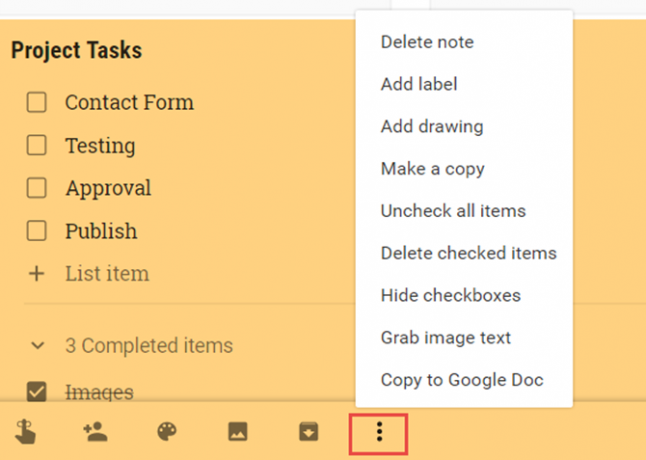Propaganda
Quando se trata de ferramentas de gerenciamento de projetos Um guia para o Trello for Life e gerenciamento de projetosO Trello pode ajudá-lo a se organizar. É uma ferramenta gratuita para gerenciar qualquer tipo de projeto. Leia este guia para entender sua estrutura básica, a navegação e como o Trello pode ser útil para você. consulte Mais informação , você encontrará muitas opções robustas. De aplicativos de desktop a ferramentas baseadas na Web e aplicativos móveis, as ofertas são abundantes.
Mas, e se você quiser apenas um básico ferramenta? Para um gerenciamento simples de projetos e tarefas, Google Keep é útil, conveniente e intuitivo. Mostramos o que o torna ótimo para projetos simples.
Acessibilidade do aplicativo
Um recurso essencial que você deve procurar em uma ferramenta de gerenciamento de projetos é a acessibilidade entre plataformas. O Google Keep é apresentado com cores vivas neste aspecto.

Você pode usar o Google Keep na web e no seu Android 7 dicas para tomar notas melhores no Google Keep para Android Se você usa o Google Keep para Android, essas dicas tornarão sua experiência muito melhor. consulte Mais informação ou dispositivo móvel iOS. Você também pode usá-lo com o Extensão do navegador Chrome e complementos de terceiros para o Firefox [já não está disponível] e Ópera. Tudo isso permite que você acesse, edite e adicione notas, não importa para onde você vá.
Baixar - Google Keep para Android (Grátis) | iOS (Livre)
Recursos de gerenciamento de projetos e tarefas
Você não pode obter gráficos de Gantt ou cronogramas de projetos com o Google Keep. Mas o que você obtém, além da acessibilidade, é o que você precisa gerenciamento de projetos simples. O Google Keep oferece recursos para organização, listas e imagens, lembretes e colaboração. Além disso, você pode usar esses ótimos recursos em uma interface fácil de usar.
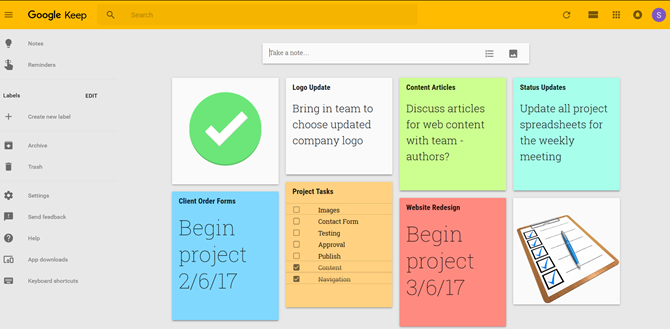
Notas sobre códigos de cores
O código de cores é um dos melhores recursos para ajudar a organizar suas anotações do Google Keep. Além do branco padrão, você pode selecionar uma das sete outras cores. Para projetos, isso é extremamente útil, pois é possível codificar em cores todas as notas relacionadas a um projeto da mesma cor. De relance, você pode ver rapidamente o que precisa, quando precisa.
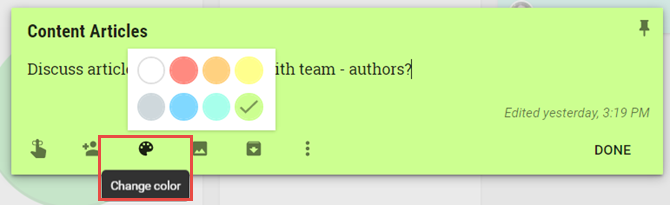
Usando listas e imagens
O Google Keep facilita muito a adição de uma nota. Basta clicar no Tome nota caixa e você está no seu caminho. Mas você também pode adicionar uma lista ou anotação de imagem usando a mesma caixa.
Clique no Nova lista ícone para criar uma nova lista de verificação para suas tarefas. Você pode adicionar cada tarefa rapidamente e clicar em Feito quando tiver terminado.
Você pode fazer o mesmo com fotos. Basta clicar no Nova nota com imagem, navegue pela sua imagem e clique em Feito. Você também pode incluir imagens nas notas que você já criou clicando no Adicionar imagem ícone na nota.
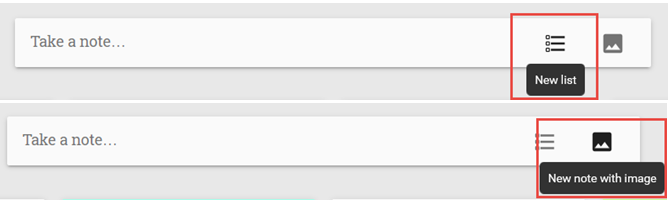
Cada um desses recursos é conveniente para gerenciar seu projeto. A opção de lista é perfeita para tarefas ou membros da equipe e a opção de imagem funciona muito bem para manter os logotipos da empresa ou as capturas de tela do projeto à mão.
Criando lembretes
Quando se trata de gerenciar qualquer projeto, os prazos são cruciais. O Google Keep sabe disso e permite configurar lembretes com rapidez e flexibilidade. Você pode usar lembretes cronometrados e baseados em localização, conveniente para celular Por que você deve usar o Google Keep para anotações de vozA maioria dos aplicativos de anotações suporta memorandos de voz como uma maneira de ditar notas, mas há um bom motivo para você preferir usar o Google Keep. consulte Mais informação .
Para configurar um lembrete, basta selecionar o lembrete ícone para visualizar suas opções. A caixa suspensa fornece algumas ações rápidas, como hoje mais tarde, amanhãou semana que vem. Mas é claro, você pode criar um lembrete personalizado.

Você pode escolher uma data e hora ou escolher um local. Portanto, você pode adicionar rapidamente um lembrete a Enviar email para Sue às 8:00 amanhã ou Enviar e-mail para Sue quando eu chegar ao escritório usando um endereço ou ativando sua localização.
Para concluir tarefas, receber atualizações da equipe, criar relatórios e muito mais, esses convenientes lembretes do Google Keep manterão você no caminho certo.
Colaborando com sua equipe
Quando você quiser colaborar em uma anotação do Google Keep, basta clicar no colaborador ícone na nota e insira o endereço de e-mail do seu colega na caixa pop-up. Eles receberão um email com o título da nota e um link para abri-lo no Google Keep.

A nota será exibida na página principal do Google Keep. As edições que eles fizerem na nota serão atualizadas automaticamente para você ver junto com um Atualizada indicador na nota.
Isso também é conveniente para compartilhar listas de tarefas. Você e seu colaborador podem marcar itens como completos e ver imediatamente quem terminou o quê.

E você pode adicionar mais de um colaborador às suas anotações, o que é ideal para as equipes de projeto.
Copiando anotações para o Google Docs
Para transformar rapidamente suas anotações em documentos, você pode copiar uma anotação para o Google Docs. Clique no Mais (três pontos) na nota e selecione Copiar para o Google Doc. Uma caixa pop-up será exibida, permitindo que você abra esse item imediatamente em uma nova guia. Você verá sua anotação, lista ou imagem copiada diretamente para você.

Essa é uma excelente opção para enviar notas por projeto, mostrar o progresso nas listas de tarefas ou fornecer imagens para outras pessoas.
Interface intuitiva
Se você use o Google Keep Google Keep For Chrome: sua solução no navegador para anotações rápidasO que você espera do Google Keep? O Google Keep se destaca por ser um bloco de notas excepcionalmente útil que permite adicionar notas rapidamente. consulte Mais informação na web ou no seu dispositivo móvel, a interface é limpa, atraente e intuitiva. A barra lateral contém seu menu e a navegação superior na Web é como a maioria dos sites do Google exibindo ícones para aplicativos, notificações e sua conta.
O outro ícone que você notará na parte superior permite alternar sua exibição entre grade e exibição de lista. A exibição em grade é perfeita para ver muitas anotações rapidamente, enquanto você pode usar a exibição em lista para priorizar anotações de cima para baixo.
Você também pode clicar no ícone de alfinete no canto superior direito da nota. Isso manterá essa nota no topo em sua própria seção.

Esse layout ajustável também permite mover cartões com uma ação simples de arrastar e soltar. Você pode reorganizar facilmente os cartões nas visualizações de grade e de lista, na Web e no seu aplicativo móvel.

Outros recursos úteis
O Google Keep tem mais alguns recursos que podem ser úteis para seus projetos e tarefas.
Para anotações
- Adicione um desenho.
- Mostrar caixas de seleção.
Para listas
- Desmarque todos os itens.
- Excluir itens marcados.
- Ocultar caixas de seleção.
Para Imagens
Para notas que contêm ou contêm imagens, você pode conferir o Pegar texto da imagem característica. Clique no Mais (três pontos) na nota e selecione essa opção. Qualquer texto nessa imagem será copiado diretamente no corpo da sua anotação.
Lembre-se de que enquanto esse é um recurso interessante Google Keep traz reconhecimento de texto para imagens na versão mais recenteO Google Keep agora aparece estilizado com uma nova barra de ação laranja. O aplicativo de anotações agora também oferece um recurso para pesquisar texto impresso em imagens. consulte Mais informação , como não é exato, verifique se há erros no texto exibido na sua nota.
Atalhos do teclado
Você também verá uma opção no menu do Google Keep para Atalhos do teclado. Depois de clicar nele, um pop-up será exibido, fornecendo todas as opções de atalho. Portanto, se você estiver usando o aplicativo na Web, aproveite essas maneiras convenientes de navegar mais rapidamente no Google Keep.

Você já tentou o Google Keep para seus projetos?
Novamente, o Google Keep não é uma ferramenta completa de gerenciamento de projetos, como o Microsoft Project ou o Zoho. Contudo, O Google Keep oferece recursos úteis 10 maneiras criativas de usar o Google Keep todos os diasO Google Keep é um aplicativo simples para anotações. Mas sua simplicidade esconde sua utilidade. Aqui estão dez dicas e idéias para usar o Google Keep para as pequenas coisas cotidianas da vida. consulte Mais informação para projetos simples e gerenciamento de tarefas.
Você já experimentou e, se sim, quais recursos o ajudam mais? Se você ainda não experimentou, o que está impedindo você? Compartilhe seus pensamentos conosco abaixo!
Com seu bacharelado em Tecnologia da Informação, Sandy trabalhou por muitos anos no setor de TI como gerente de projetos, gerente de departamento e líder de PMO. Ela então decidiu seguir seu sonho e agora escreve sobre tecnologia em tempo integral.